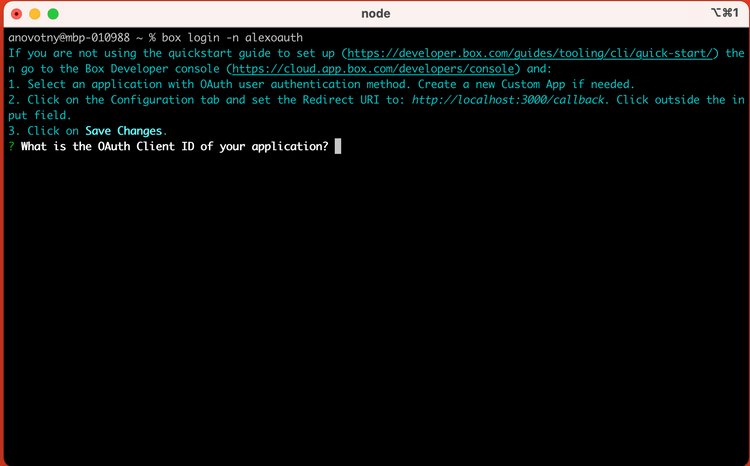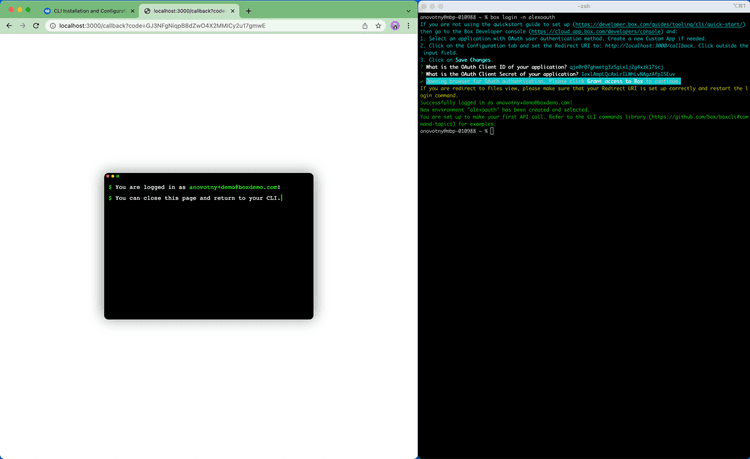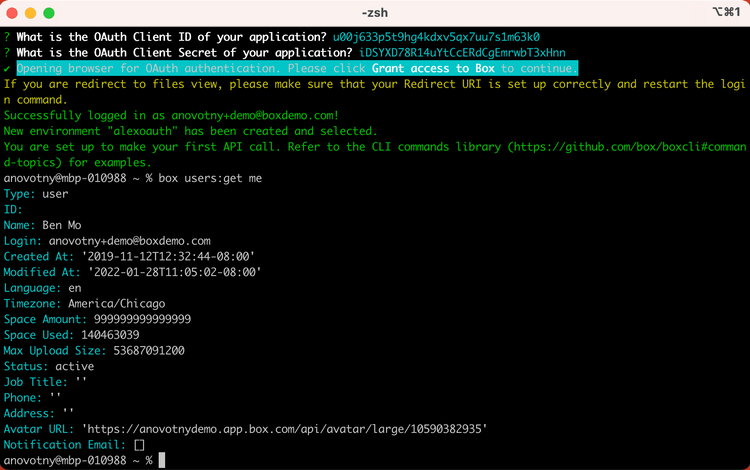CLIのインストールと構成
CLIのインストールと構成
Windows用およびmacOS用のインストーラが提供されていますが、その他の環境でCLIを構築する場合はRawソースコードを利用できます。
Windows用およびmacOS用インストーラ
お使いのマシンに最新のCLIをインストールするには、最新リリースに対応する最新の.exe (Windowsの場合) または.pkg (macOSの場合) をダウンロードします。
最新のCLIインストーラをダウンロード
LinuxとNodeのインストール
さらに、CLIは、任意のプラットフォーム (Linuxなど) にNodeパッケージとしてインストールすることができます。このためには、Node JSをマシンにインストールしておく必要があります。
npm install --global @box/cli
ソースコード
CLIのソースコードは、GitHubで提供されています。
構成コマンドの実行
ここで、BoxアプリにログインしてCLIを構成する必要があります。
この手順では、前の手順のクライアントIDとクライアントシークレットを使用してログインし、ユーザー用にアクセスト�ークンを作成します。
ログインする理由
現時点では、以下の情報が提示されています。
ターミナルまたはコマンドラインを開き、box login -n example_nameコマンドを実行します。
求められたら、ターミナルウィンドウにクライアントIDとクライアントシークレットをコピーします。
ブラウ�ザウィンドウに表示された [Boxへのアクセスを許可] ボタンをクリックします。
成功すると、成功を示す次のメッセージが表示されます。
構成の確認
うまく構成されているか確認するには、box users:get meコマンドを入力して、Box CLIで最初のBox APIコールを実行します。
成功を示すレスポンスには、ユーザーアカウントの詳細が示されます。
Type: user
ID: ''0123456789''
Name: Aaron Levie
Login: example@box.com
Created At: '2020-01-01T09:45:01-07:00'
Modified At: '2021-03-01T09:30:05-07:00'
Language: en
Timezone: America/Los_Angeles
Space Amount: 999999999999999
Space Used: 6291500
Max Upload Size: 16106127360
Status: active
Job Title: ''
Phone: ''
Address: example+user@box.com
Avatar URL: ''
Notification Email: []
まとめ
- CLIをインストールしました。
- 前に作成したOAuth 2.0アプリケーションを使用するようCLIを構成しました。
- Box CLIの最初のBox APIコールを実行し、アクセストークンに関連付けられたユーザーを確認しました。